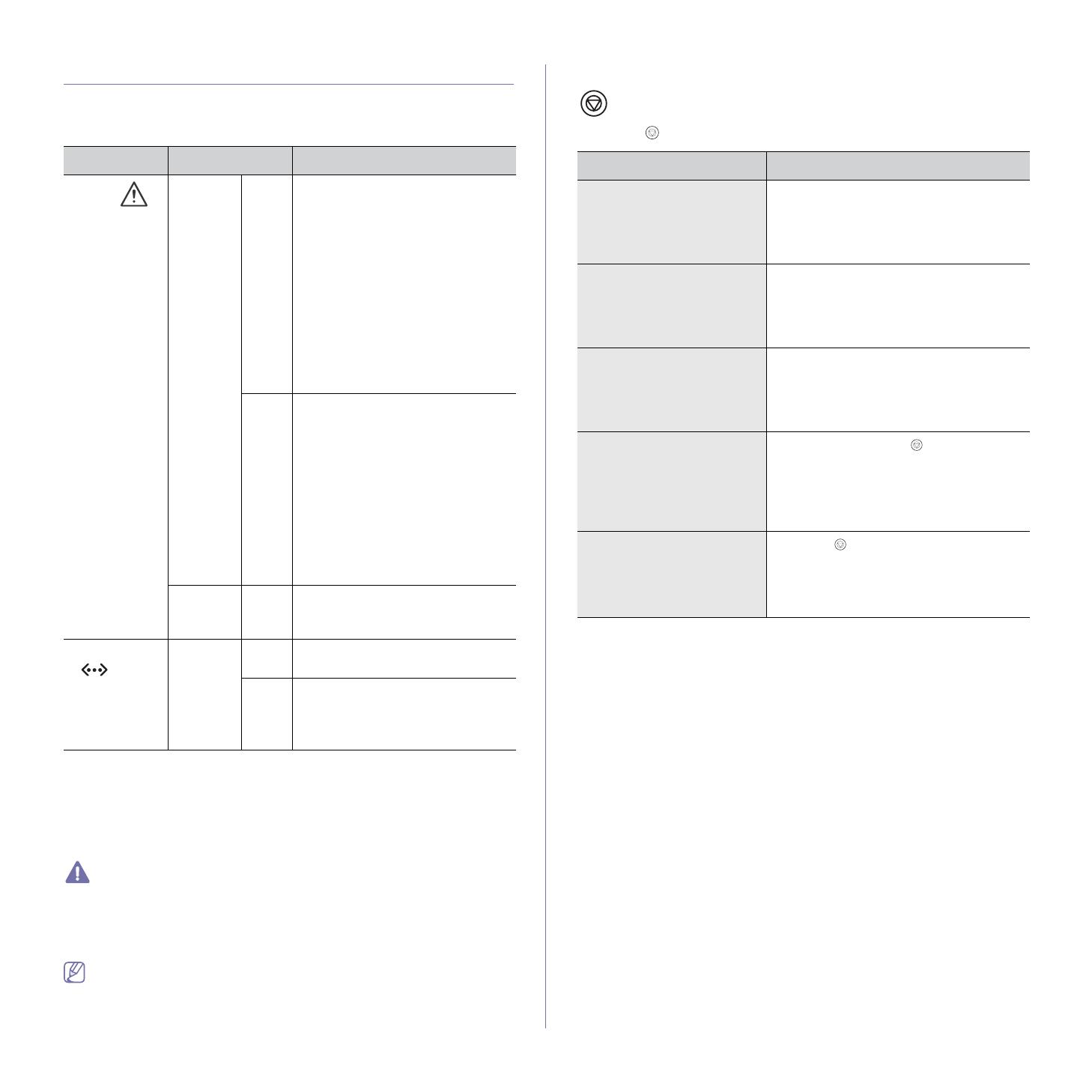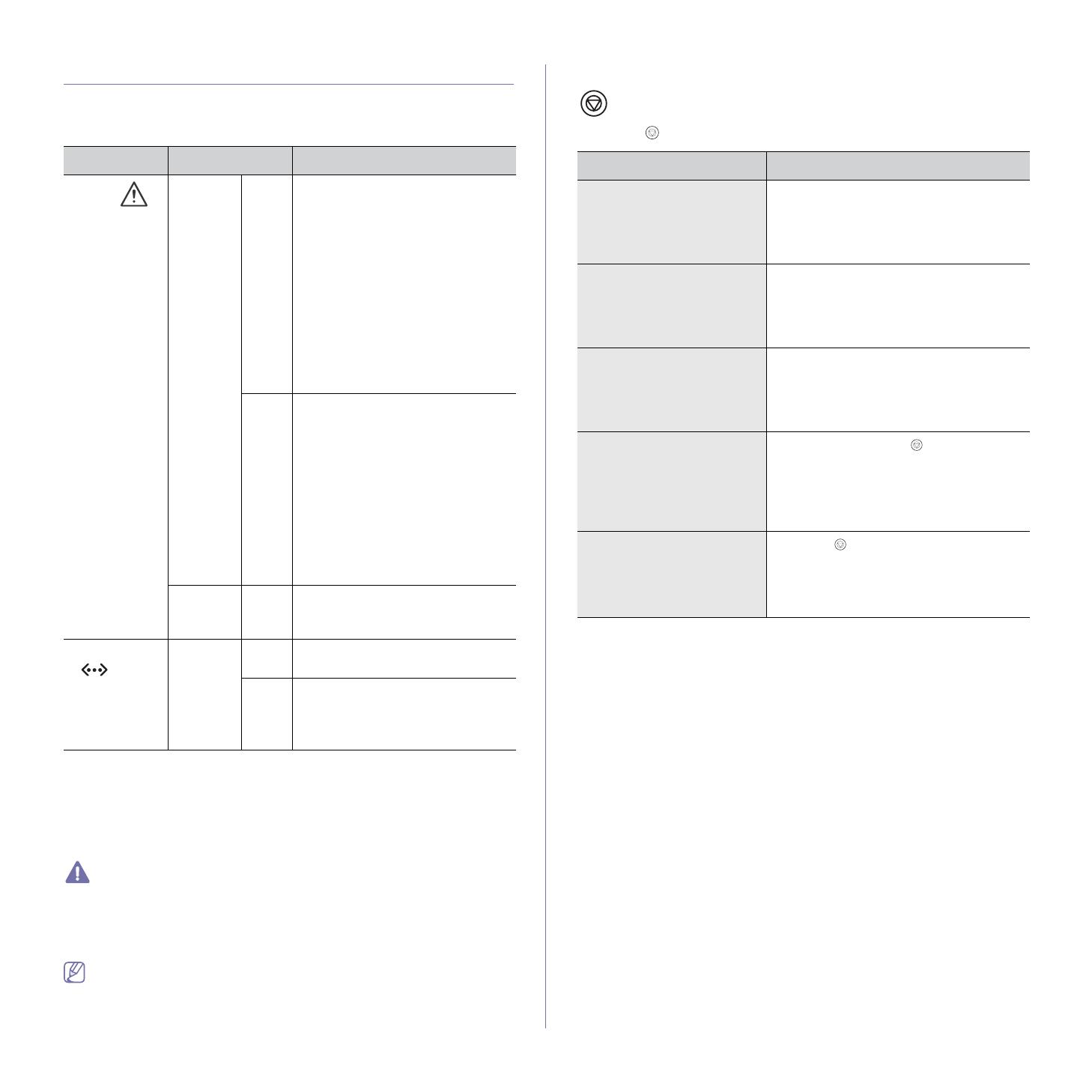
Úvod_ 19
Vysvětlení ovládacího panelu
Kontrolky
Barva kontrolky oznamuje aktuální stav zařízení.
KONTROLKA STAV POPIS
Chyba (
)
Čer
vená Svítí • Kryt je otevřený. Zavřete kryt.
• V zásob
níku není papír. Vložte
papír do zásobníku.
• Zařízení přerušil
o činnost
v důsledku vážné poruchy.
• V
systému nastaly určité
problémy. Pokud se objevuje
tento problém, kontaktujte svého
servisního zástupce.
• Ka
zeta s tonerem dosáhla své
odhadované životnosti.
a
a.Odhadovaná životnost kazety znamená očekávanou nebo
odhadovanou životnost kazety s tonerem, která udává průměrnou
kapacitu počtu výtisků vycházející z ISO/IEC 19752. Počet stránek
může ovlivňovat provozní prostředí, frekvence tisku a typ a formát
média. V kazetě může zbývat určité množství toneru, i když kontrolka
svítí a tiskárna přestane tisknout.
(Viz
„Výměn
a kazety s tonerem“ na
straně 66.)
Bliká • Došlo k m
éně závažné chybě a
zařízení čeká na její odstranění.
Po odstranění problému zařízení
obnoví tisk.
• V
kazetě zbývá malé množství
toneru. Odhadovaná životnost
toneru se blíží. Připravte novou
kazetu k výměně. Kvalitu tisku
můžete dočasně zlepšit
opětovným rozprostřením
toneru. (Viz „Rozprostřen
í
toneru“ na straně 55.)
Oranžová Svítí Došlo k zaseknutí papíru. (Viz
„Odstranění uvíznutého papíru“ na
straně 56.)
Online
(
)
Zelená Svítí Zařízení je zapn
uté, připojené
a může přijímat data z počítače.
Bliká • K
dyž kontrolka bliká pomalu,
zařízení přijímá data z počítače.
• K
dyž kontrolka bliká rychle,
tiskárna tiskne data.
Společnost Xerox nedoporučuje používat jiné než originální kazety s
tonerem Xerox, jako např. znovu naplněné nebo repasované.
Společnost Xerox nemůže zaručit kvalitu kazet s tonerem, které
nenesou originální značku Xerox. Na servis či opravy, jejichž
provedení bude vyžadováno v důsledku použití jiných kazet s tonerem
než originálních Xerox, se nevztahuje záruka přístroje.
Pokud potíže přetrvávají, obraťte se na odborný servis.
Tlačítko
(Tlačítko Storno)
Stisknutím (tlačítko Storno) můžete provést toto:
FUNKCE POPIS
Tisk zkušební stránky
a
a.Vytisknete-li zkušební stránku pro Phaser 3140 a Phaser 3155, na
stejné stránce budou uvedeny informace o konfiguraci.
V režimu Připr
aveno stiskněte a držte toto
tlačítko asi 2 sekundy, dokud kontrolka
stavu nebude blikat pomalu, pak tlačítko
uvolněte. (Viz „Tisk zkušební stránky“ na
straně 22
.)
Tisk listu s konfigurací
b
b.Pouze Phaser 3160B a Phaser 3160N.
V režimu Připr
aveno stiskněte a držte toto
tlačítko asi 7 sekund, dokud kontrolka
stavu nebude blikat rychle, pak tlačítko
uvolněte. (Viz „Tisk zprávy o zaříze
ní“ na
straně 53
.)
Tisk čisticího listu
b
V režimu Připraveno stiskněte a držte toto
tlačítko asi 10 sekundy, dokud kontrolka
stavu nebude blikat pomalu, pak tlačítko
uvolněte. (Viz „Čištění vn
itřního prostoru“
na straně 53
.)
Zrušení tiskové úlohy
Stiskněte během
tisku (tlačítko
Storno). Červená kontrolka bliká, když je
úloha odstraňována ze zařízení i z
počítače, potom se zařízení vrátí do
režimu Připraveno. Může to chvíli trvat,
vše záleží na velikosti tiskové úlohy.
Manuální tisk
Stiskněte
(tlačítko Storno) pokaždé,
když založíte list papíru do
ručního pod
avače. V softwarové aplikaci
je nutno předtím zvolit Ruční podávání v
části Zdroj.